Hoe een Facebook-verhaal te maken

Facebook-verhalen kunnen erg leuk zijn om te maken. Hier is hoe je een verhaal kunt maken op je Android-apparaat en computer.

Android-besturingssysteem is heel anders dan de reguliere computerbesturingssystemen zoals Windows, macOS en Linux. Alle computerbesturingssystemen hebben een installatiebestand dat, wanneer het wordt uitgevoerd, de toepassing op uw computer installeert. Het installatieproces omvat het invoeren van details in het Windows-register, het plaatsen van snelkoppelingen op het bureaublad en het Start-menu en het maken van veel bestanden en mappen. In het geval dat u het installatiebestand verliest; je kunt het proces nooit terugdraaien en een installatiebestand maken van alle bestanden op de harde schijf van je computer. Android OS biedt zijn gebruikers echter wel de mogelijkheid om een installatiebestand of APK te maken en op te slaan voor later gebruik.
Deze omgekeerde installatie staat bekend als het maken van een archief-app in APK die op uw systeem is geïnstalleerd. De meesten van ons downloaden apps uit de Google Play Store, wat betekent dat we het APK-bestand niet bij ons hebben. Als de applicatie om welke reden dan ook niet langer beschikbaar is in de Play Store, is er geen manier om te installeren, tenzij u de APK van een website van derden haalt. Soms zitten deze APK's vol met kwaadaardige software zoals spyware of trackers, waardoor het onveilig is om te installeren. Het maken van een archief-app-APK op uw apparaat is echter veilig en beveiligd.
Hoe archief-app-bestanden (apks) op Android te maken?
Voor het maken van een Archief-app-bestand of APK op Android is gespecialiseerde software zoals Smart Phone Cleaner vereist. Dit is een fantastische app voor meerdere hulpprogramma's met veel functies die veel verschillende taken kunnen uitvoeren, waaronder het maken van APKS voor archiefapps door de volgende stappen te volgen:
Stap 1: Download en installeer de Smart Phone Cleaner vanuit de Google Play Store of door op de onderstaande link te klikken
Stap 2: Tik op de nieuw gemaakte app-snelkoppeling om de applicatie te openen.
Stap 3: Zodra de app is geopend, scrolt u omlaag op het hoofdscherm totdat u de App Manager vindt. Tik er eenmaal op om de lijst met applicaties te bekijken die op uw Android-apparaat zijn geïnstalleerd.

Stap 4: Het eerste tabblad met het label Geïnstalleerd toont alle toepassingen op uw systeem. U kunt naar beneden scrollen en op de knop Archief tikken om een APK-bestand te maken van de geïnstalleerde applicatie.
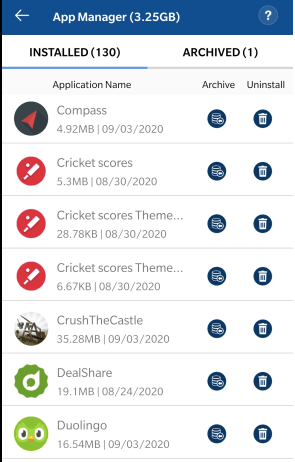
Stap 5: Klik op OK in de prompt die verschijnt. U zult ook de locatie van het nieuw gemaakte APK-bestand opmerken, dat verborgen is in uw smartphone.
Stap 6: Tik op het tabblad Gearchiveerd bovenaan en je ziet een lijst met alle gearchiveerde applicaties op je telefoon. U kunt ervoor kiezen om de toepassing te herstellen of het archief te verwijderen.
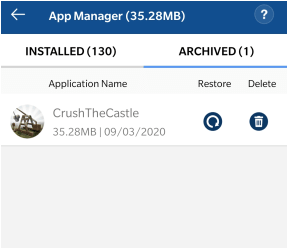
Opmerking: de knop App herstellen werkt alleen als de geselecteerde applicatie van uw smartphone is verwijderd.
Dat was de laatste stap om een archief-app te maken voor APK die op uw apparaat is geïnstalleerd. U kunt een verzameling van deze APK's bijhouden en deze met uw vrienden delen of op een ander apparaat installeren. De meesten van jullie denken misschien dat het maken van archief-apps voor geïnstalleerde APK niet nodig is, omdat elke app in de Google Play Store is geïnstalleerd. Sommige apps zijn echter niet beschikbaar of verwijderd uit de Play Store. Dit is erg belangrijk om een archief-app op te slaan waarop de APK is geïnstalleerd. De gemaakte APK's kunnen ook worden overgedragen en geïnstalleerd op een Android-apparaat zonder internet.
Waarom kiezen voor Smart Phone Cleaner boven andere vergelijkbare software?
De vraag die hierboven is gesteld, is geldig, want het is belangrijk om te weten welke andere functies Smart Phone Cleaner kan bieden. Deze applicatie is een multi-utility tool en zou een tiental apps kunnen vervangen die op je telefoon zijn geïnstalleerd. Het zou zijn als het dragen van één Zwitsers zakmes in plaats van meerdere gereedschappen. Hier zijn enkele van de interessante functies:
Bescherming tegen malware. Smart Phone Cleaner beschermt uw smartphone tegen alle schadelijke software, infecties en bedreigingen. Als deze app is geïnstalleerd, kunt u uw bestaande antivirus-app verwijderen.
Veilige en privébrowser . Deze app bevat ook een browser in incognitomodus en slaat geen records op zoals caches, cookies en vooral uw browsegeschiedenis.
Geavanceerde bestandsverkenner . Alle Android-apparaten hebben een standaard bestandsverkenner waarmee u door uw bestanden en mappen op uw smartphone kunt bladeren. Met de geavanceerde bestandsverkenner kunt u echter alle bestanden op uw Android-smartphone categoriseren en sorteren in video, audiobestanden, afbeeldingen en meer.
Spel optimalisatie. Deze functie is het populairst onder gamers die alle geheugenbronnen willen opruimen en hun telefoon willen optimaliseren voordat ze beginnen met spelen op het Android-apparaat.
Dubbele bestanden. Een van de belangrijkste redenen waarom uw opslagruimte te veel lijkt te worden gebruikt, is vanwege de dubbele bestanden die op onze telefoon zijn opgeslagen. Smart Phone Cleaner helpt bij het scannen van alle bestanden op het apparaat en het identificeren en verwijderen van dubbele bestanden met toestemming van de gebruiker.
Ongewenste verwijderaar. Over het besparen van opslagruimte gesproken, deze app stelt gebruikers ook in staat om alle ongewenste, verouderde, ongewenste en tijdelijke bestanden van uw telefoon te verwijderen.
Het laatste woord over hoe u app-bestanden (apks) op Android kunt archiveren?
Ten slotte is het belangrijk om een archief-app te maken voor APK's die op uw telefoon zijn geïnstalleerd en het installatiebestand op te slaan op Google Drive of ergens anders veilig. Dit kan meestal worden gedaan voor die apps die persoonlijk of voor kantoorgebruik zijn gemaakt. Bepaalde apps zijn niet beschikbaar in de Google Play Store en kunnen worden gedownload van andere winkels en worden opgeslagen als APK voor installatie op andere apparaten.
Volg ons op sociale media – Facebook , Twitter , LinkedIn en YouTube . Voor vragen of suggesties kunt u ons dit laten weten in de opmerkingen hieronder. We komen graag bij je terug met een oplossing. We posten regelmatig tips en trucs, samen met antwoorden op veelvoorkomende problemen met betrekking tot technologie.
Facebook-verhalen kunnen erg leuk zijn om te maken. Hier is hoe je een verhaal kunt maken op je Android-apparaat en computer.
Leer hoe je vervelende automatisch afspelende video
Los een probleem op waarbij de Samsung Galaxy Tab A vastzit op een zwart scherm en niet inschakelt.
Lees nu hoe u muziek en video
Wil je e-mailaccounts toevoegen of verwijderen op je Fire-tablet? Onze uitgebreide gids leidt je stap voor stap door het proces, waardoor je e-mailaccounts snel en eenvoudig kunt beheren op je favoriete apparaat. Mis deze must-read tutorial niet!
Een tutorial die twee oplossingen toont om apps permanent te voorkomen dat ze opstarten op je Android-apparaat.
Deze tutorial laat zien hoe je een tekstbericht van een Android-apparaat kunt doorsturen met behulp van de Google Berichten-app.
Heeft u een Amazon Fire en wilt u Google Chrome erop installeren? Leer hoe u Google Chrome kunt installeren via APK-bestand op Kindle-apparaten.
Hoe je spellingscontrole instellingen kunt in- of uitschakelen in het Android-besturingssysteem.
Vraag je je af of je die oplader van een ander apparaat kunt gebruiken met je telefoon of tablet? Deze informatieve post geeft je enkele antwoorden.







